Como baixar a biblioteca Go SMS mais recente do Github
Este artigo explica como você pode fazer alterações na API Go SMS, localizada no GitHub, a partir do seu computador. Esta solução levará apenas cerca de 20 minutos para ser executada. Você aprenderá como instalar o Git para Windows e o TortoiseGit. Começará com o download do Git e terminará com as alterações que você fez visíveis no GitHub. Assumimos que você está familiarizado com o GitHub e o Go. O vídeo é fácil de seguir e detalhado, para que você não tenha problemas para entender o processo. Não perca tempo! Vamos lá!
Como baixar a API Go SMS do GitHub (Passos rápidos)Para baixar a API Go SMS do GitHub:
- Crie uma conta no GitHub
- Configure o GitHub Desktop
- Acesse github.com/ozekisms/go_send_sms_http_rest_ozeki
- Clique em Code para copiar o link
- Clone a API Go SMS no GitHub Desktop
- Cole o link copiado na guia URL para clonar
- Inicie o Ozeki SMS Gateway
- Execute a API Go SMS usando o prompt de comando
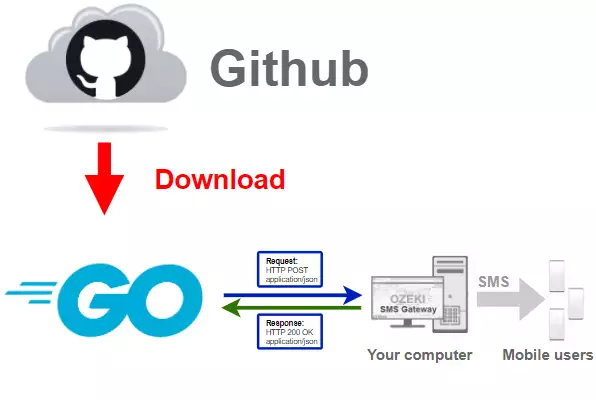
Para obter a biblioteca Go SMS mais recente, você precisa baixá-la do Github.
Para isso, você precisará de uma conta no Github e da versão desktop do Github.
No vídeo a seguir, vou mostrar como baixar a versão desktop
do Github.
Você pode usar este link:
https://desktop.github.com/ para baixar o GitHub Desktop. (Figura 2)
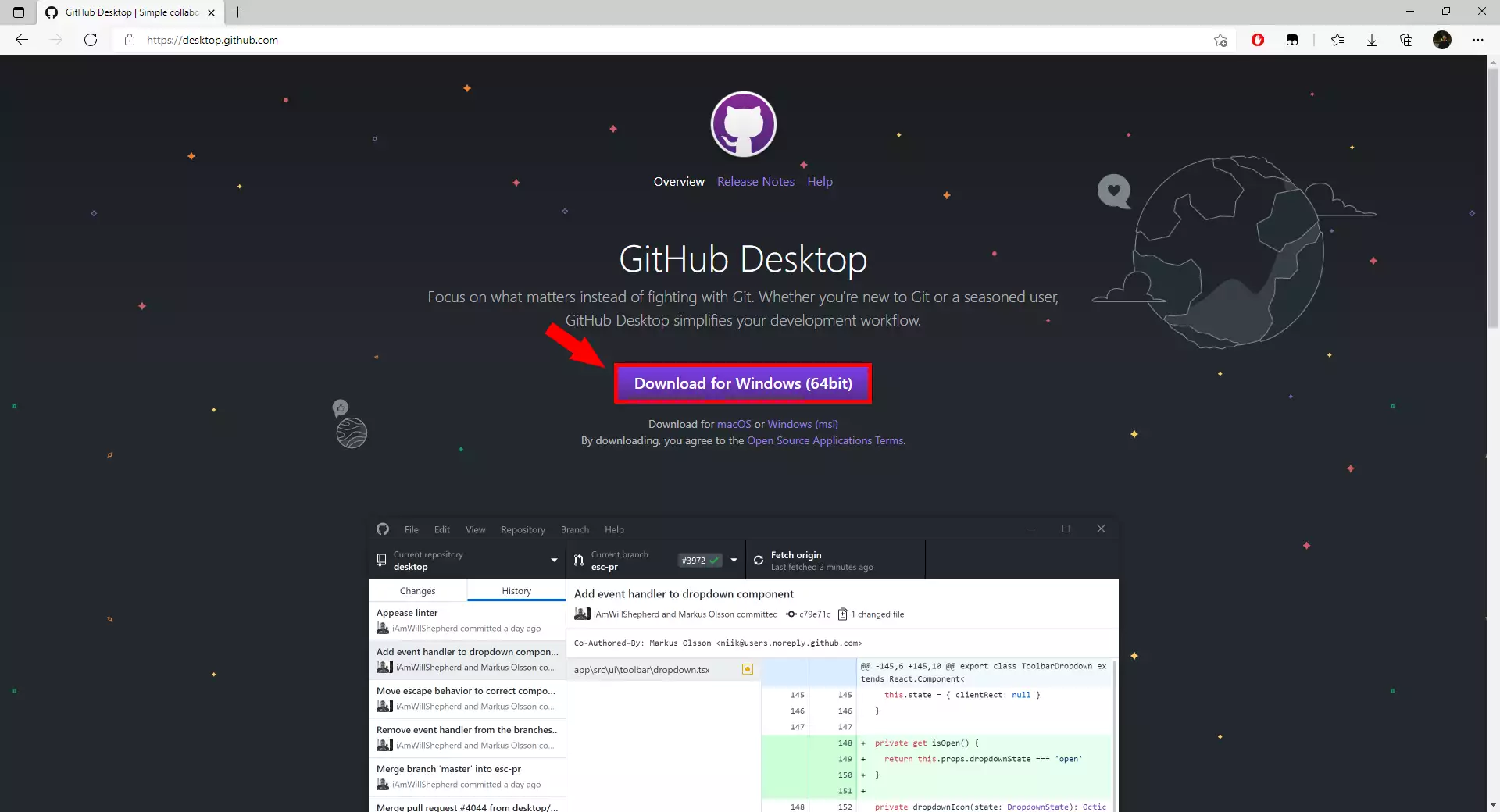
Neste vídeo, vamos mostrar como você pode baixar o instalador do GitHub Desktop no seu computador. O vídeo começará com a visita à página de download do software e terminará com o instalador na sua pasta 'Downloads'. O vídeo tem apenas 46 segundos, mas é muito detalhado e fácil de seguir. Você verá todos os passos necessários para ter o instalador pronto no seu computador.
Instalar o GitHub Desktop
Para usar o GitHub Desktop, precisamos instalá-lo e fazer login na nossa
conta. Se você ainda não tem uma conta, pode usar o seguinte link para
se registrar:
https://github.com/join?source=login
No vídeo a seguir, vou mostrar como instalar o GitHub Desktop
e como fazer login na sua conta.
Clonar o repositório go_send_sms_http_rest_ozeki
Após concluir a instalação, você pode prosseguir com o processo de clonagem. No vídeo a seguir, vou mostrar como clonar o repositório go_send_sms_http_rest_ozeki do Github. Para clonar o repositório, você pode usar este link: https://github.com/ozekisms/go_send_sms_http_rest_ozeki. O vídeo começará com a abertura do aplicativo GitHub Desktop e terminará com o repositório clonado no seu computador. Você aprenderá como obter a URL e onde colá-la para iniciar o processo de download dos arquivos no repositório. O vídeo tem apenas 1 minuto, mas contém todas as informações necessárias para concluir o processo. Você não terá problemas para seguir os passos.
Abrir o submenu de código
Para clonar o repositório, você precisa ter o endereço URL dele. Procure um botão de código na página do repositório no navegador do GitHub e clique nele (Figura 3). Isso abrirá o submenu de código, onde você encontrará um botão dedicado a copiar o endereço URL para a sua área de transferência.
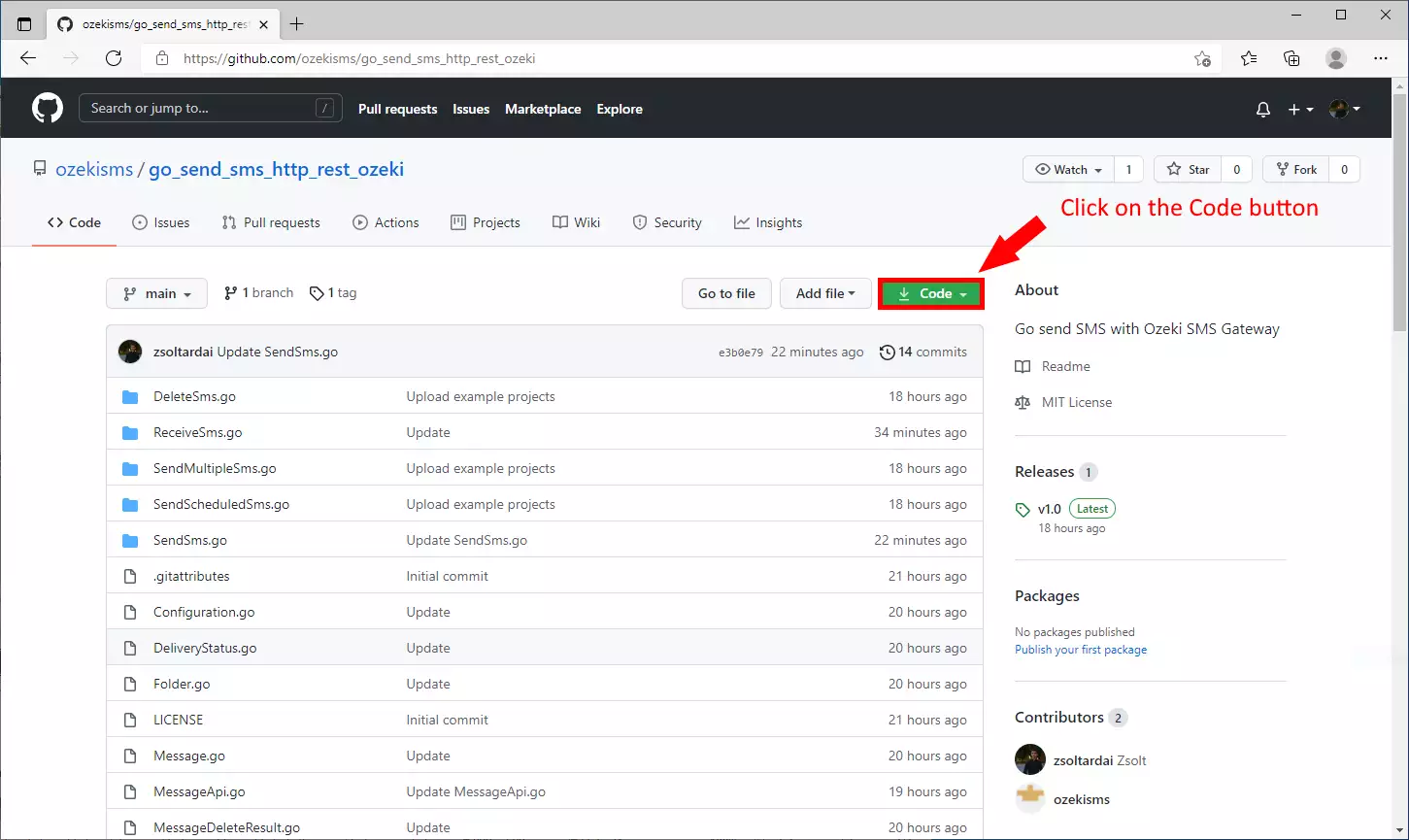
Procure o botão de copiar no submenu. Ele está localizado ao lado do endereço URL (Figura 4). Clique nele e o endereço estará na sua área de transferência. Você pode colá-lo em qualquer lugar. Agora, tudo o que você precisa fazer é colá-lo na barra de texto correta no aplicativo GitHub Desktop para ter o repositório baixado.
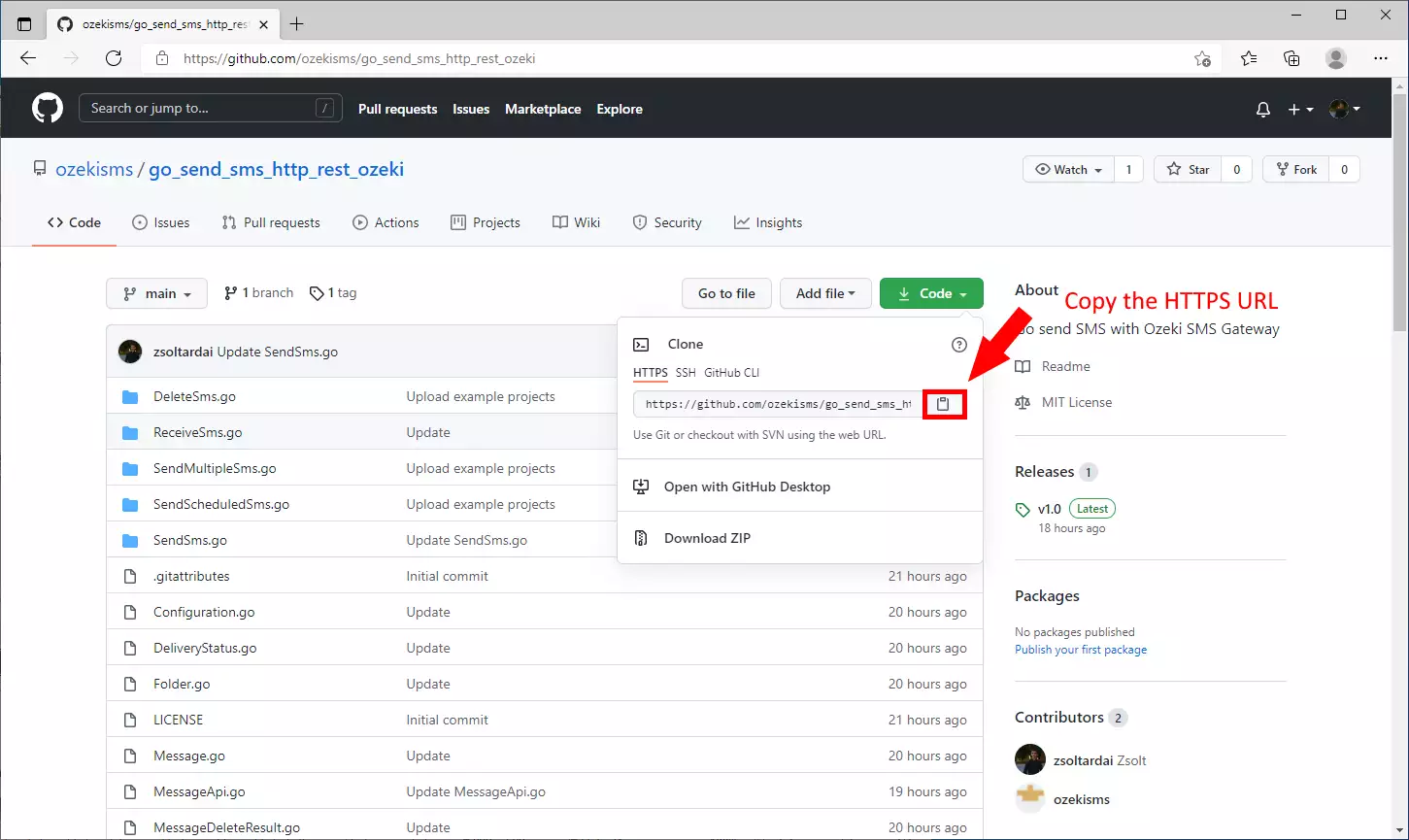
Escolha a opção 'Clonar um repositório da Internet...'
Na página inicial do GitHub Desktop, você pode encontrar um botão 'Clonar um repositório da Internet...' (Figura 5). Este botão abrirá uma janela onde você precisa escolher o método de clonagem e depois colar o endereço URL. Você pode encontrar o botão abaixo do botão 'Criar um repositório de tutorial...'.
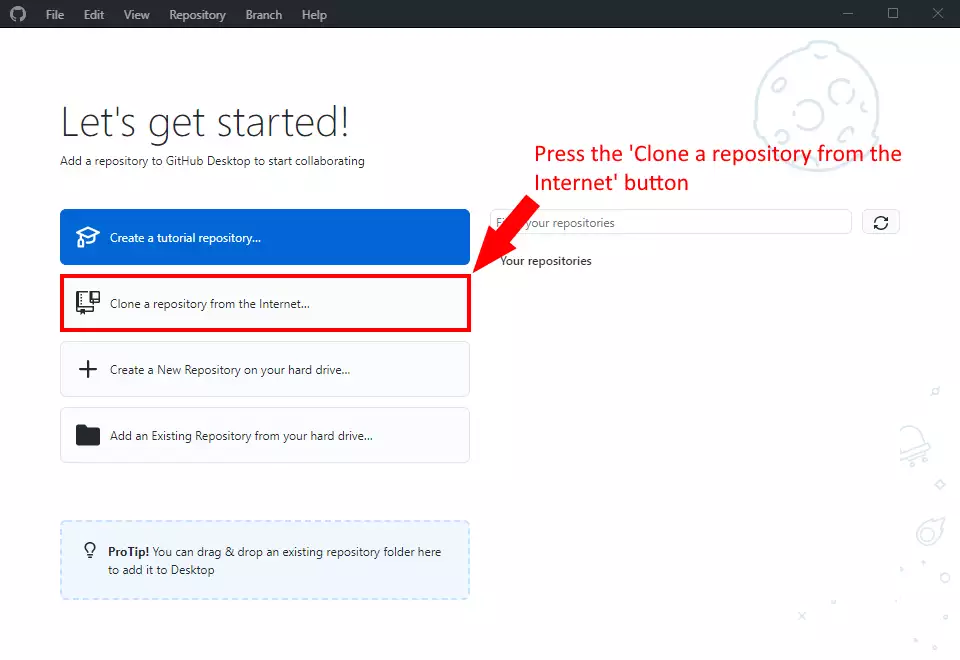
Clonar o repositório
Na janela 'Clonar um repositório', você pode escolher o método de clonagem. Escolha a opção URL para abrir uma página onde você pode colar o URL do repositório (Figura 6). O próximo passo é escolher o direitório onde você deseja armazenar os arquivos do repositório. Se você terminou com as configurações, pressione o botão Clonar para finalizar o procedimento de configuração e iniciar o processo de download.
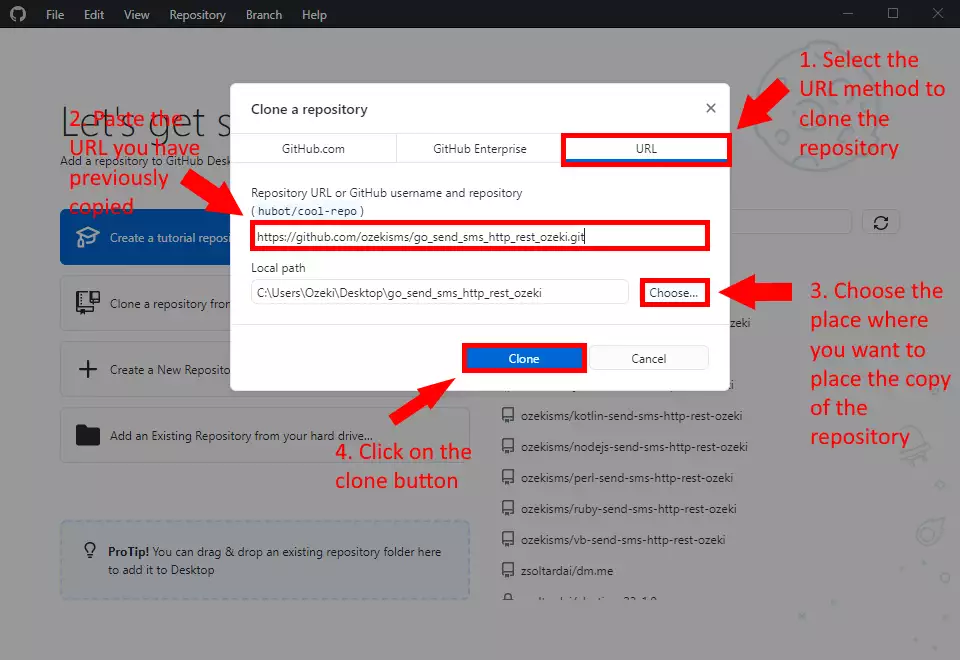
Como usar o repositório
Você pode ver o conteúdo do repositório na Figura 7. Como você pode ver, fornecemos 5 projetos de exemplo. Você pode usá-los abrindo-os no ambiente de programação correto e executando-os. Os outros arquivos são o código-fonte do pacote go_send_sms_http_rest. Se houver atualizações no repositório, esses arquivos podem ser atualizados para que você sempre tenha a versão mais recente da API HTTP.
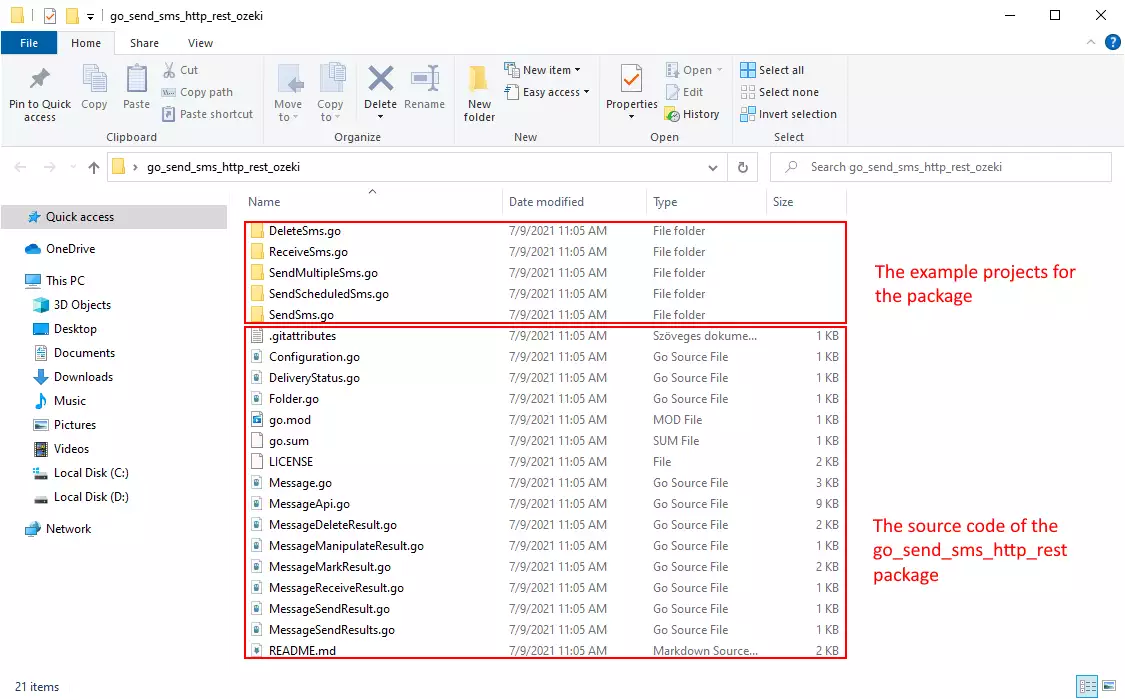
Como usar o repositório (Tutorial em vídeo)
Para usar o conteúdo do repositório go_send_sms_http_rest_ozeki, você precisará
de um editor de texto como o bloco de notas do Windows.
No vídeo a seguir, vou mostrar como usar o conteúdo do
repositório go_send_sms_http_rest_ozeki no bloco de notas do Windows.
Por que você deve clonar o repositório?
A resposta é simples: se você apenas baixar o conteúdo do
repositório go_send_sms_http_rest_ozeki, você terá que baixar a
versão mais recente toda vez que ela for atualizada. Mas se você clonar
o repositório, você pode obter a versão mais recente apenas
clicando no botão de busca no aplicativo GitHub Desktop.
No vídeo a seguir, vou mostrar o que acontece se o conteúdo do
repositório for atualizado e como você pode obter a versão mais recente.
Considerações finais
Agora, você pode descansar. Esperamos que este guia tenha sido tão simples quanto o trabalho árduo que dedicamos para oferecer o melhor. Seguindo os passos do tutorial acima, você pode criar a solução em um curto período de tempo. Agora você pode usar a API de SMS Go para enviar mensagens SMS. Se você já concluiu os passos, pode desfrutar de um merecido latte ou qualquer outra guloseima que tenha em mente. Deixe-me mencionar que o Ozeki SMS Gateway permite que você forneça um serviço de SMS para seus clientes, funcionários ou aplicativos de negócios, e pode ajudá-lo a controlar a atividade de mensagens desses usuários. Se você quiser descobrir mais informações valiosas sobre os benefícios de outras soluções semelhantes, acesse ozeki-sms-gateway.com. Espero que esta página seja útil para todos os leitores, especialmente para iniciantes.
